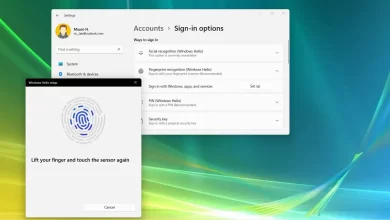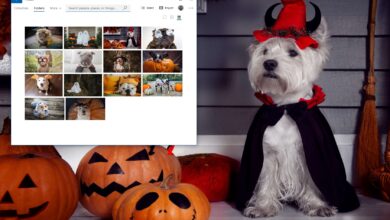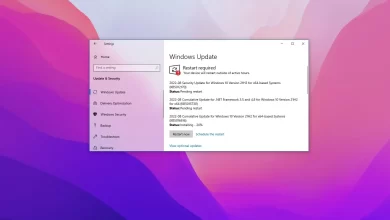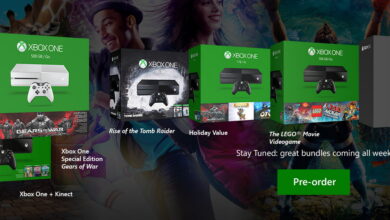Cómo borrar el caché para solucionar problemas en Microsoft Teams
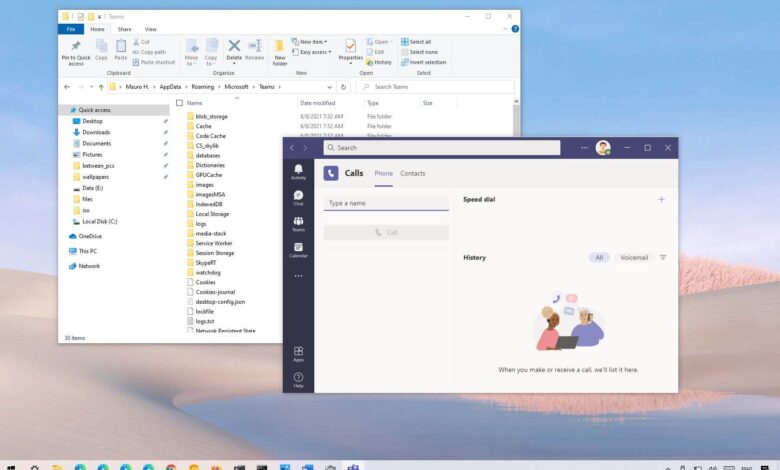
Si la aplicación Microsoft Teams está causando problemas en Windows 10, puede borrar los archivos de caché para solucionar el problema.
A veces, al usar la aplicación de comunicación y colaboración, es posible que encuentre algunos problemas, como que la nueva imagen de perfil no se refleje en la experiencia, es posible que no pueda iniciar sesión o que un complemento o una función específicos no funcionen. . Si esto sucede, es posible que pueda borrar los archivos de caché de la aplicación con un simple comando para solucionar el problema sin tener que volver a instalar la aplicación.
En esta guía, aprenderá los pasos para borrar el archivo de caché creado por la aplicación Microsoft Teams en Windows 10.
Borre la memoria caché de la aplicación Microsoft Teams en Windows 10
Para borrar los cachés de la aplicación Teams, siga estos pasos:
-
Colgar Equipos de Microsoft.
Consejo rapido: Para cerrar la aplicación, haga clic con el botón derecho en el icono de la aplicación en el área de notificación y seleccione Rápido opción.
-
Abierto comenzar.
-
Buscar solicitud de pedidohaga clic derecho en el resultado superior y seleccione Ejecutar como administrador opción.
-
Escriba el siguiente comando para borrar el caché del cliente de Microsoft Teams y presione ingresar:
rmdir /q /s %appdata%\Microsoft\Teams
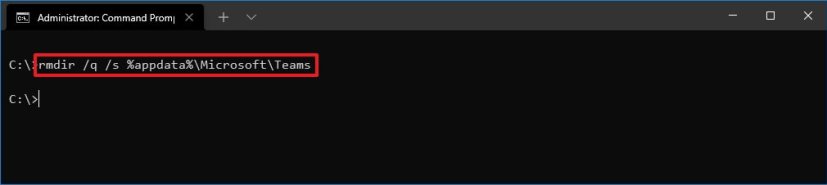
Borrar caché de comandos del equipo -
Reabrir equipos de microsoft.
Una vez que haya completado los pasos, la aplicación volverá a crear la carpeta de Teams y volverá a almacenar en caché todos los archivos, resolviendo cualquier problema causado por los archivos locales del cliente.
Es posible que ganemos una comisión por compras usando nuestros enlaces para continuar brindando contenido gratuito. Información de la política de privacidad.
Todo el contenido de este sitio se proporciona sin garantía, expresa o implícita. Utilice cualquier información bajo su propio riesgo. Siempre haga una copia de seguridad de su dispositivo y sus archivos antes de realizar cualquier cambio. Información de la política de privacidad.